
Heb je problemen met vastgelopen schermen of trage reacties op je Samsung TV? Dan is het misschien tijd om opnieuw op te starten. Je kunt je Samsung TV eenvoudig resetten met de afstandsbediening. Als je afstandsbediening echter niet beschikbaar is, zijn er alternatieve methoden om je TV opnieuw op te starten, zoals het gebruiken van de fysieke knoppen of afstandsbedieningsapplicaties. Volg deze uitgebreide handleiding om te leren hoe.
Start uw Samsung-tv opnieuw op met de fysieke aan/uit-knop
Ongeacht of u een Samsung LED-, OLED- of QLED-model hebt, elke Samsung-tv is uitgerust met een fysieke aan/uit-knop. Bij oudere modellen vindt u deze meestal aan de voorkant of zijkant van de tv.

Voor slankere of frameloze ontwerpen bevindt de aan/uit-knop zich meestal aan de onderkant van het scherm. Als u een Samsung-tv met de One Connect-boxfunctie bezit, bevindt de aan/uit-knop zich op de box zelf in plaats van op de tv.
Om uw tv opnieuw op te starten, houdt u de aan/uit -knop op de tv 5 seconden ingedrukt . Uw tv wordt uitgeschakeld. Druk na een interval van 30 seconden nogmaals op de aan/uit -knop om de tv weer in te schakelen. Dit proces helpt tijdelijke storingen en bugs op te lossen.
Als uw tv aan de muur is bevestigd en de aan/uit-knop niet bereikbaar is, gaat u verder met de volgende optie.
Gebruik een Remote App om uw Samsung TV opnieuw op te starten
Als toegang tot de fysieke knop geen optie is, overweeg dan om uw iPhone of Android-apparaat als afstandsbediening te gebruiken. Samsung biedt een speciale afstandsbedieningsapp genaamd SmartThings , beschikbaar in de Google Play Store of de App Store . Vergeet niet dat deze app werkt via een wifi-verbinding, dus zorg ervoor dat zowel uw tv als uw smartphone zijn verbonden met hetzelfde netwerk.
Nadat u uw Samsung-tv hebt gekoppeld met de SmartThings-app, opent u de interface van de afstandsbediening en houdt u de aan/uit -knop 5 seconden ingedrukt om de tv uit te schakelen. Wacht even en druk vervolgens nogmaals op de aan/uit -knop om de tv opnieuw op te starten.
Als u problemen ondervindt met de wifi, kunt u ook kiezen voor een IR-afstandsbedieningsapp . Hiervoor hebt u geen internetverbinding nodig, omdat de app infraroodsignalen uitzendt .
Om een IR-afstandsbedieningsapp te gebruiken, hebt u een Android-telefoon met een IR-blaster nodig. Installeer gewoon een IR-app, selecteer de bijbehorende afstandsbediening en druk op de aan- uitknop om uw tv uit en weer aan te zetten. Hier zijn enkele aanbevolen afstandsbedieningsapps:
- TV (Samsung) Afstandsbediening
- Samsung Smart TV-afstandsbediening
- Samsung Smart TV-afstandsbediening IR
Hoe u een Samsung-tv opnieuw kunt opstarten via een firmware-update zonder afstandsbediening
Naast een handmatige reset, is het updaten van de firmware van uw Samsung TV een andere methode om een herstart te initiëren. Deze aanpak is handig als uw TV al lange tijd niet is geüpdatet. U kunt de remote app gebruiken om deze stappen te volgen:
- Ga op het startscherm van uw Samsung-tv naar Instellingen en selecteer Alle instellingen .
- Scroll naar beneden naar Ondersteuning .
- Tik op Software-update en selecteer vervolgens Nu bijwerken .
- Uw Samsung-tv controleert of er updates beschikbaar zijn. U kunt ook de datum van de laatste update bekijken.
-
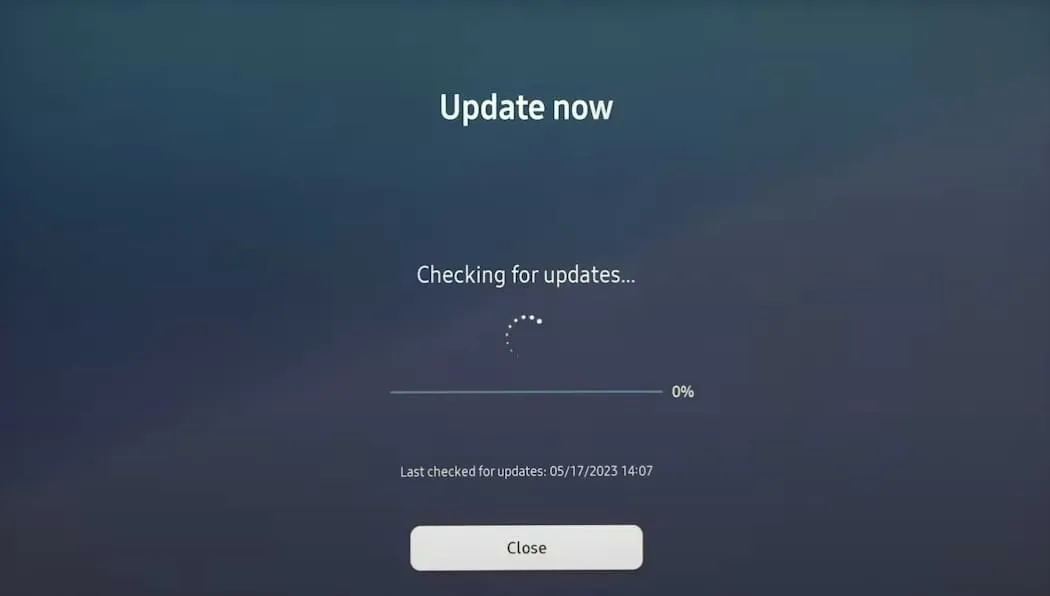
- Als er updates beschikbaar zijn, worden deze automatisch door uw Samsung-tv gedownload en geïnstalleerd.
Zodra de update is voltooid, start uw tv automatisch opnieuw op.
Fabrieksinstellingen van de Samsung-tv herstellen zonder afstandsbediening
Als uw Samsung TV veel problemen ondervindt en u niet zeker weet wat de volgende stappen zijn, is een fabrieksreset wellicht uw beste optie. Dit proces wist alle opgeslagen gegevens en reset het apparaat.
- Ga met de afstandsbedieningsapp voor Samsung TV naar Instellingen en selecteer Alle instellingen .
- Kies de optie Algemeen en klik op Reset .
- Wanneer u ter bevestiging wordt gevraagd een standaardpincode in te voeren, voert u 0000 in .
- Er verschijnt een bevestigingsdialoog op uw tv-scherm. Tik op Reset en wacht tot het proces is voltooid.
-
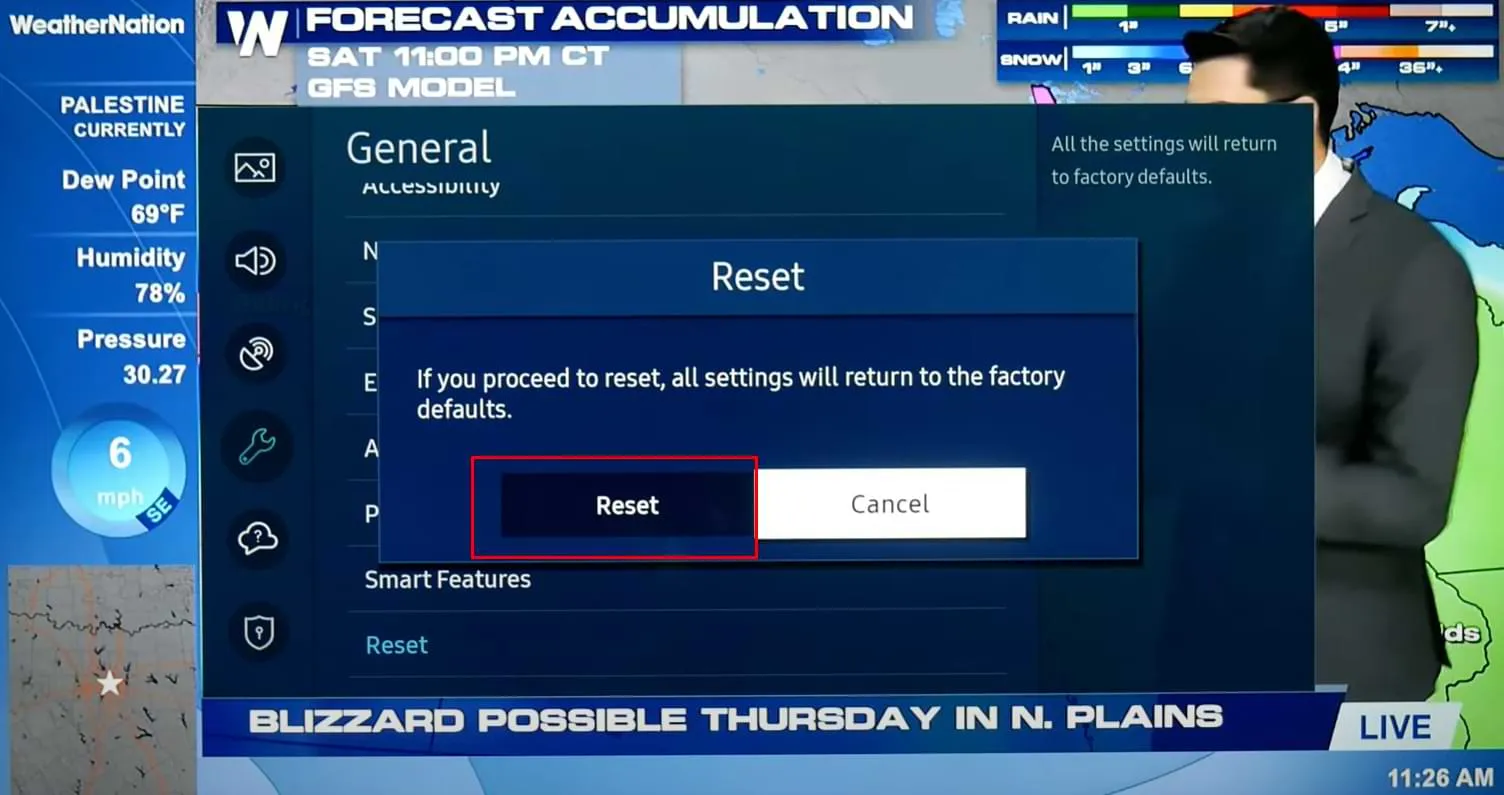
Zodra de fabrieksinstellingen zijn hersteld, wordt uw Samsung-tv automatisch opnieuw opgestart.




Geef een reactie